Animacja tekstów może nadać Twoim projektom dynamiczną i atrakcyjną nutę. W tym samouczku zajmiemy się pierwszymi krokami do tworzenia i animowania tekstu w programie Adobe After Effects. Dowiesz się, jak używać klatek kluczowych, aby przesunąć swój tekst z lewej na prawą stronę i zastosować różne możliwości interpolacji. Zaczynajmy i ożywmy Twój tekst!
Najważniejsze informacje
- Klatki kluczowe są kluczowe dla animacji w programie After Effects.
- Możesz dostosować pozycję tekstu za pomocą osi X i Y.
- Różne metody interpolacji mogą wpłynąć na przebieg animacji.
Krok po kroku
Aby nauczyć się podstaw animacji tekstu w programie After Effects, postępuj zgodnie z tymi krokami:
Zacznij od utworzenia nowego tekstu w swoim projekcie After Effects. Kliknij narzędzie tekstowe i wpisz swój wybrany tekst. Teraz chcemy zanimować ten tekst za pomocą klatek kluczowych. Omówimy wartości pozycji na osi X i Y. Jesteśmy na czasie zerowym naszej osi czasu. Aby ustawić pierwszą klatkę kluczową, kliknij na zegarek obok ustawień pozycji. Teraz zobaczysz, że pierwsza klatka kluczowa została utworzona na płaszczyźnie pozycji. Przechowuje ona informacje o pozycji Twojego tekstu w tej chwili.
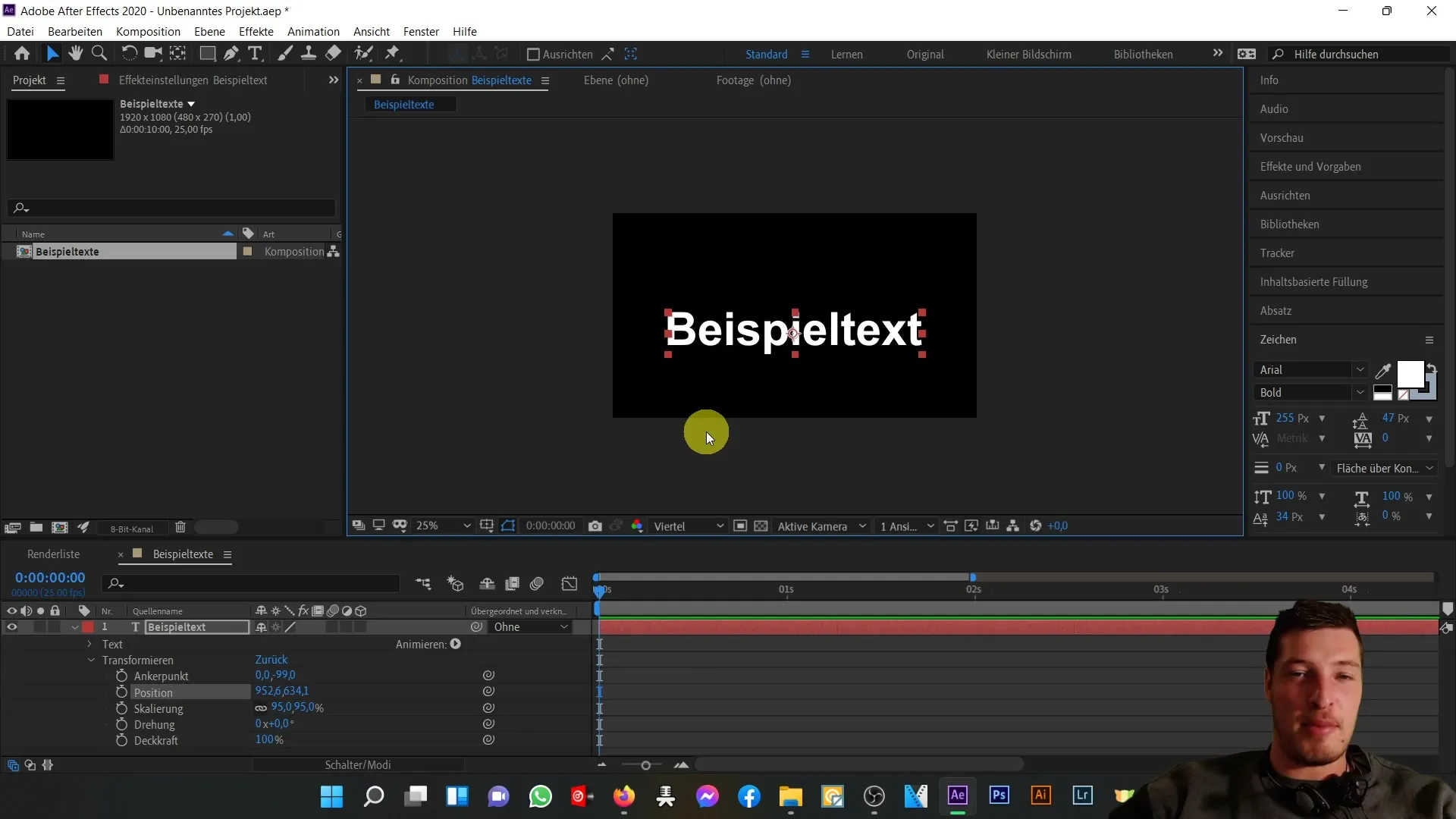
Teraz skaczemy do chwili 2 sekund. Tutaj dostosujesz pozycję w osi X. Przesuń tekst w prawo; zauważysz, że automatycznie zostanie utworzona nowa klatka kluczowa. W oknie podglądu zobaczysz, jak tekst porusza się w czasie. Aby sprawdzić animację, cofnij trochę i przesuń pasek czasu do końca kluczowej klatki. Naciśnięcie spacji pozwoli ci zobaczyć animację w ruchu. Tekst teraz przesuwa się liniowo z lewej na prawą stronę.
W naszym przykładowym tekście mieliśmy na początku wartość X równej 952 i wartość Y równą 634. Wartość Y pozostaje taka sama, podczas gdy wartość X wzrasta do 1864. W ten sposób ustaliliśmy podstawowy ruch z lewej na prawą stronę.
W kolejnym kroku chcę, aby animacja wyglądała nieco ciekawiej. Na początku tekst powinien znajdować się po lewej stronie kompozycji, następnie szybko wlecieć, zwolnić i znowu szybko zniknąć po prawej stronie obrazu. Aby to osiągnąć, zaznacz obie klatki kluczowe i usuń je. Zobaczysz, że teraz nie ma animacji, a pozycja wraca do obecnej wartości. Ponownie kliknij wartość X i przesuń ją myszą w lewo, aby umieścić ją poza obszarem obrazu. Teraz kliknij ponownie na zegarek, aby ustawić kolejną klatkę kluczową.
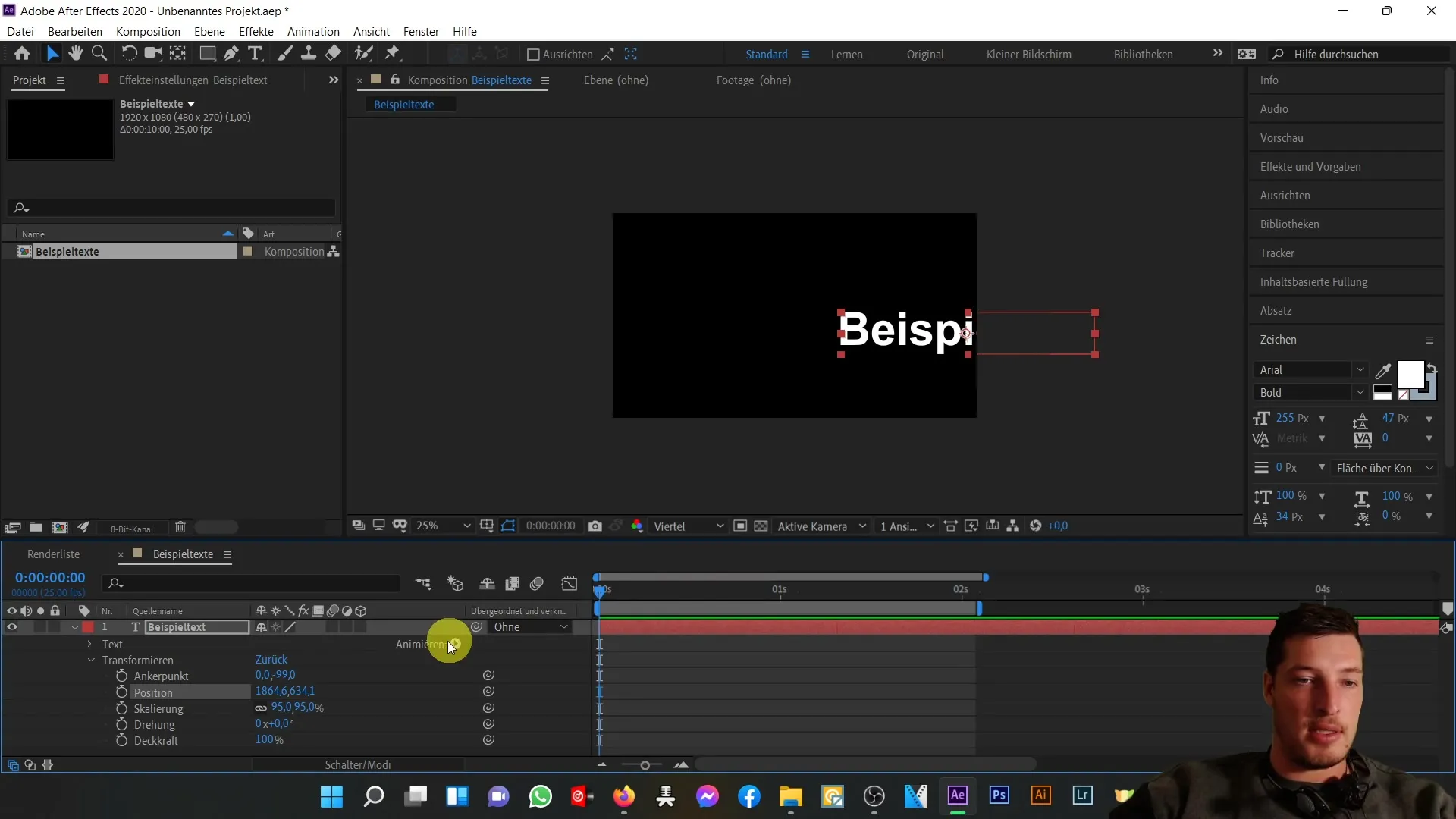
Przesuń się teraz o około 10 klatek na osi czasu. Tutaj zobaczysz, jak tekst znowu przesuwa się do obrazu. Pozostaw tekst tam na sekundę, a następnie powoli przesuń go w prawo – to spowoduje aktywację kolejnej klatki kluczowej. Aby zakończyć animację, przenieś się ponownie o około 10 klatek do przodu i opuść obraz na prawą stronę. Jeśli wszystko zrobiłeś prawidłowo, możesz teraz odtworzyć animację.
Może się zdarzyć, że Twoja animacja nie będzie wyglądać tak liniowo i pokaże pewne efekty „odbijania się”. Dzieje się tak z powodu interploacji, którą After Effects stosuje między klatkami kluczowymi. Jeśli chcesz, możesz to dostosować. Kliknij prawym przyciskiem myszy klatkę kluczową, wybierz „Interpolacja klatek kluczowych” i zmień interpolację przestrzenną z „Bézier” na „liniową”. Możesz to zrobić dla obu klatek kluczowych, aby zapewnić sztywne przejścia.
Aby lepiej zrozumieć różnicę między „Bézier” i „liniową”, wykonaj animację trójkąta. Skaluj swój tekst i przesuń go w lewym dolnym rogu do pozycji zerowej. Przejdź do środka animacji, przesuń go lekko w górę, a następnie na 2 sekundy ustaw pozycję w prawym dolnym rogu. Wynikiem będzie interpolacja Bézier. Jeśli natomiast przełączysz na liniową, nie zobaczysz krzywych, a jedynie sztywne przejście z jednego punktu do drugiego.
To są podstawowe elementy, dzięki którym Twój tekst ożyje w programie After Effects. W następnej sekcji będziemy edytować kolejne parametry i animować poszczególne właściwości naszego tekstu.
Podsumowanie
W tym samouczku nauczyłeś się, jak korzystać z klatek kluczowych w programie After Effects, aby tworzyć gładkie animacje tekstu. Zrozumienie pozycji, czasu i interpolacji pomoże Ci osiągnąć wizualnie atrakcyjne rezultaty.
Najczęstsze pytania
Jak dodać klatki kluczowe w programie After Effects?Kliknij na zegarek obok żądanej właściwości, aby ustawić klatkę kluczową.
Jakie są metody interpolacji i w jaki sposób wpływają na moją animację?Metody interpolacji określają sposób, w jaki zachodzi ruch między klatkami kluczowymi; mogą być liniowe lub Bézier, co wpływa na przebieg ruchu.
Czy mogę dostosować czas trwania mojej klatki kluczowej?Tak, przesuwając pozycję klatek kluczowych na osi czasu, możesz zmienić czas trwania animacji i tym samym jej synchronizację.


